ご訪問ありがとうございます。
移行代行を利用して、はてなブログからWPへやってきたじゅりいです。
はてなブログで2つのブログを運営していた私は、このブログを羽田空港サーバー様に移行代行していただきました。

無料でやってもらえるなんてすごすぎです!!
今回は、羽田空港サーバー様でのブログ移行代行がどんなものなのか、詳細レポートしていきます!
羽田空港サーバー様とは?
羽田空港サーバー様は、その名のとおり「空港」「航空会社」「マイル」など旅行系の記事を書いていらっしゃるブログです。
WordPress関連の記事も多くあり、どの記事も参考になりそうなものばかりです。
以前ははてなブログで運営されていたそうですよ。
はてなブログからの移行実績は400サイト以上、10万記事以上というから驚きです!!
無料で移行していただける条件とは
はてなブログからWordPressへの無料代行については、こちらの記事に詳しく書かれています。


申し込みもこちらの記事のフォームからになります。
無料で移行の条件は、
- レンタルサーバーは紹介リンクから契約し、有料テーマを希望の場合はテーマ紹介リンクから購入すること
- はてなブログからWordPressへの移行に関して、羽田空港サーバー様を紹介する記事を書くこと(移行後1ヶ月以内)
- 移行実績に掲載されること
以上の3つです。
そんなことでいいんですか!?という内容でビックリしました。
既にレンタルサーバーの契約をしていたり、有料テーマを購入済みの場合は無料移行は利用できません。
移行内容
羽田空港サーバー様が行ってくださる内容はこちらです。
- はてなブログに貼り付けられているフォトライフの画像を全て移行
- 内部リンクを修正
- はてなブログのブログカードを正しく表示するように修正
- はてな自動キーワードリンクを削除
- 見出しタグの修正
- はてなブログの目次を削除
- アイキャッチ画像を記事内にある1枚目の画像に自動設定
- はてなブログ独自のURLをWordPress用にリダイレクト
- SSL認証(HTTPS化)
- ネームサーバーの変更
WEBの知識が乏しい私ですが、かなりの部分を代行してくださることが見て分かります。
これを全部自分でやるとなったら、いつ移行が終わるのか分かりませんね・・
記事にないこと、分からないことは質問してみました
上記の記事に必要なことはほぼ書かれていると思いますが、何せ心配性なもので、移行前に何度も質問させていただきました。
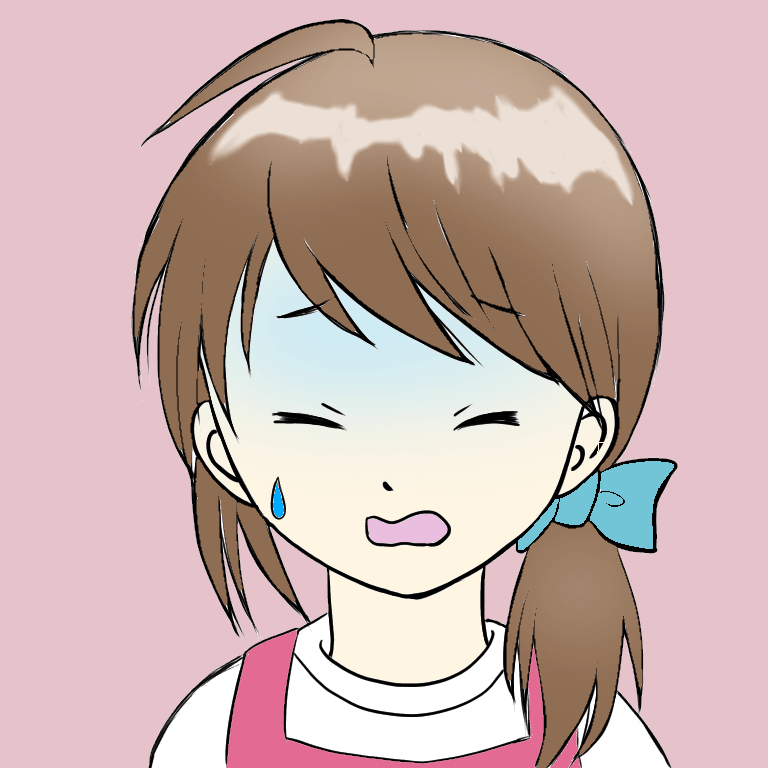
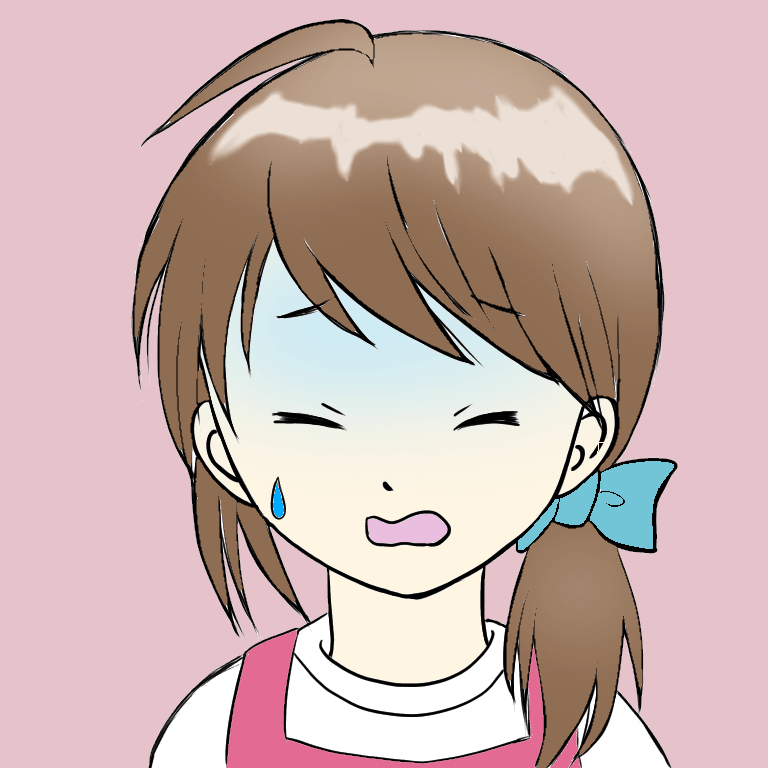
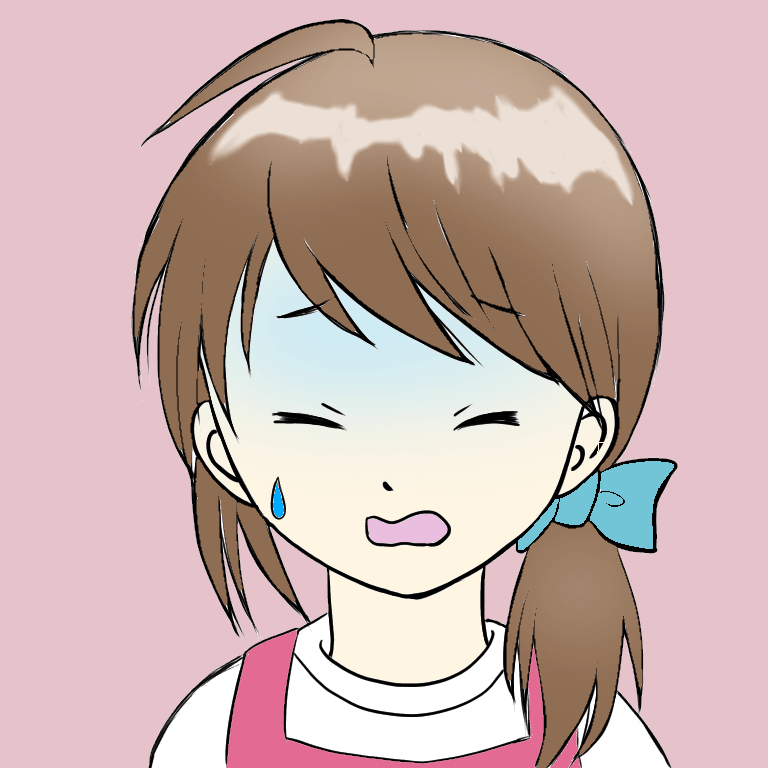
しつこく何度もすみませんでしたー
複数のブログ移行は可能か?
一番心配だったことです。
私はブログを2つ運営しているので、両方とも羽田空港サーバー様に移行していただけるのか・・
質問してみたところ、
基本的には条件付きで無料としていますので、1人1サイトまでとなっています。
とのご返答。
残念ながら、2つ目のブログは羽田空港サーバー様では移行していただけませんでした。
1つだけでも無料なんてすごいのに、2つとも無料とか、そりゃあないですよね・・
記事数について
「記事数は〇〇記事まで」などの記載はありませんでしたので、何記事までOKなのか分かりませんでした。
このブログ、移行時の記事数は公開が392記事、下書きも100記事以上ありました。
他の質問と一緒に聞いてみましたが、「〇〇記事以上は移行できません」という返答はありませんでした。
ものすごく記事が多くて心配な場合は、一度聞いてみることをお勧めします!
テーマ紹介リンクにないテーマは対象外か?
移行するなら最初から有料テーマにして、後を楽にしようと考えていました。
無料テーマで始めて、やっぱり有料テーマに乗り換えようと思った時、また大変なことになりそうだなと思ったので💦
私がはてなからの移行を決めた要因は、表示速度とカスタマイズの難しさでしたので、これらを叶えてくれるテーマを探したところ、SWELLに辿り着きました!
表示速度はもっと速いテーマもあると思いますが、SWELLははてなでものすごく苦労したカスタマイズの数々がほぼ全部標準装備されていて、それらがWEB知識なしでも簡単に扱えるんですよ!
しかし、羽田空港サーバー様のテーマ紹介リンクにSWELLはなく…
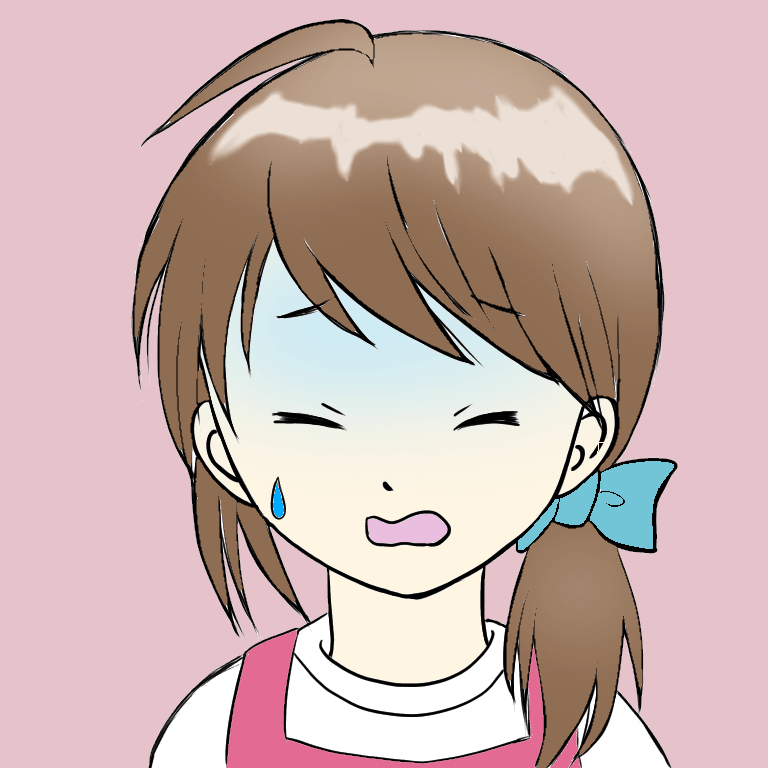
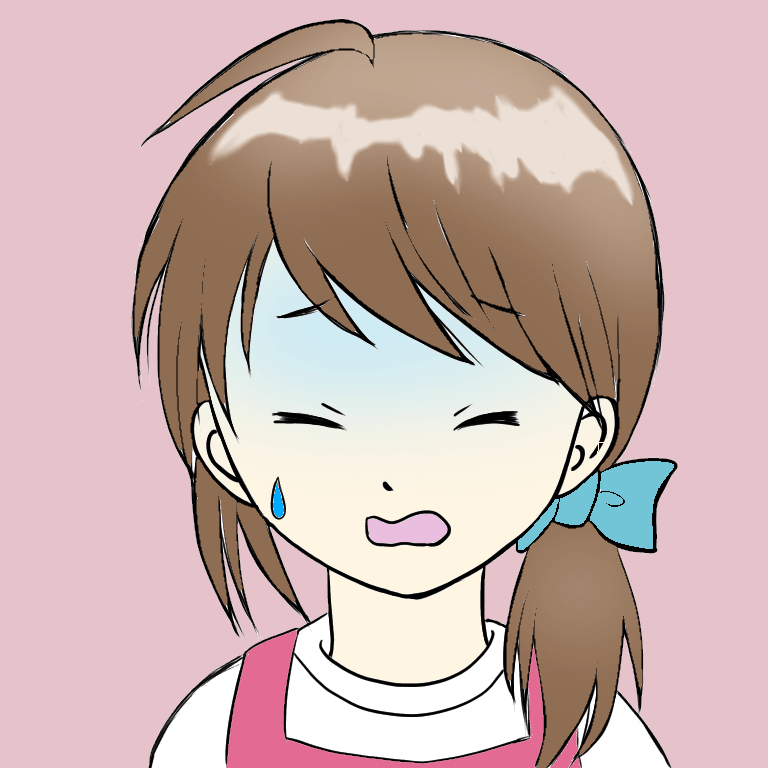
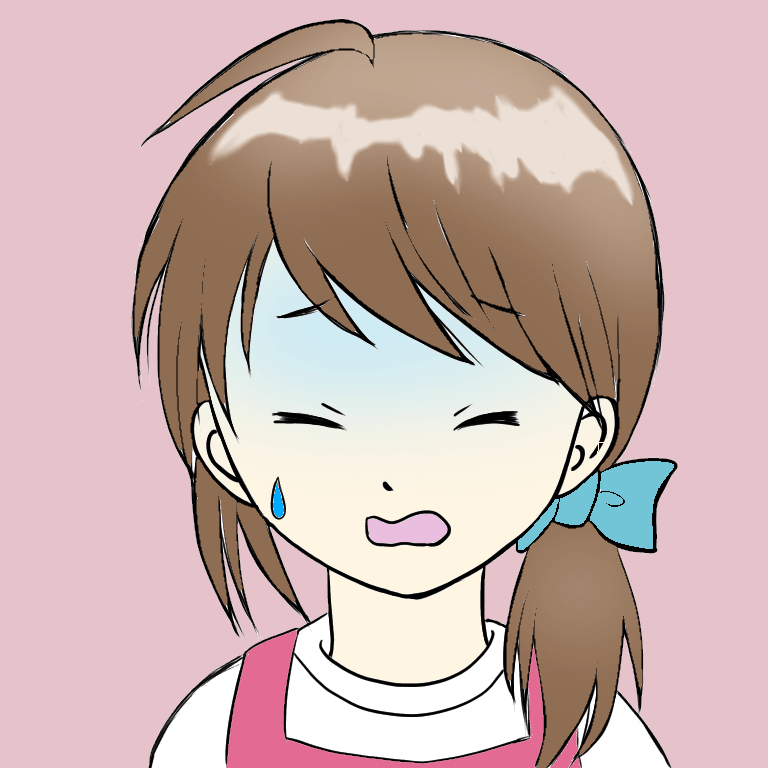
これ、ダメなパターンでは…?
諦めるのはまだ早い!ということで聞いてみたところ、
テーマはSWELLでも大丈夫です。
とのご返答✨聞いてみるものですね😆
はてなフォトライフの画像について
はてなフォトライフの画像移行も同時に行ってくださるなんて、本当に神サービス✨
ただ、私はブログを2つ運営していますので、そちらの画像もはてなフォトライフには入っています。
上記の記事には「ブログに貼り付いている画像を全て移行します」と書かれていますので、読んでその通りなんだろうとは思いました。
が、念のため聞いてみました(笑)
やっぱり読んでその通りでした(;^_^A
このブログに貼り付けていない画像(2つ目のブログの画像など)については、自分で移行する必要がありそうです。
CSS装飾(カエレバとか)はどうなる?
私ははてなブログにいた時に、分からないなりにCSS装飾や吹き出しカスタマイズなどにチャレンジしていました。
そういえば、カエレバもCSS装飾していたんだった
きっとカスタマイズ系のデータは無理だよなー、と思いつつも念のため聞いてみました。
はてなからのバックアップデータには記事データのみでCSSのデータなどは含まれていません。
CSSをカスタマイズして装飾しているようなものは、移行後にご自身でCSSなど追加が必要です。
ですよね〜💦
移行後に自分でカスタマイズし直しが必要ですね。
URLについて
このブログのURLは、日付のURLとカスタムURLが混ざっています。
それについても質問しましたが、
混ざっていても大丈夫です。
おお!心強いです✨
ちなみに、もう1つのブログはさらに日本語URLまで混ざっていてカオス状態(笑)
はてなで設定した日本語URLは直してから移行しないといけないそうですので、どのみち2つ目のブログは羽田空港サーバー様で移行することは無理だったようです・・
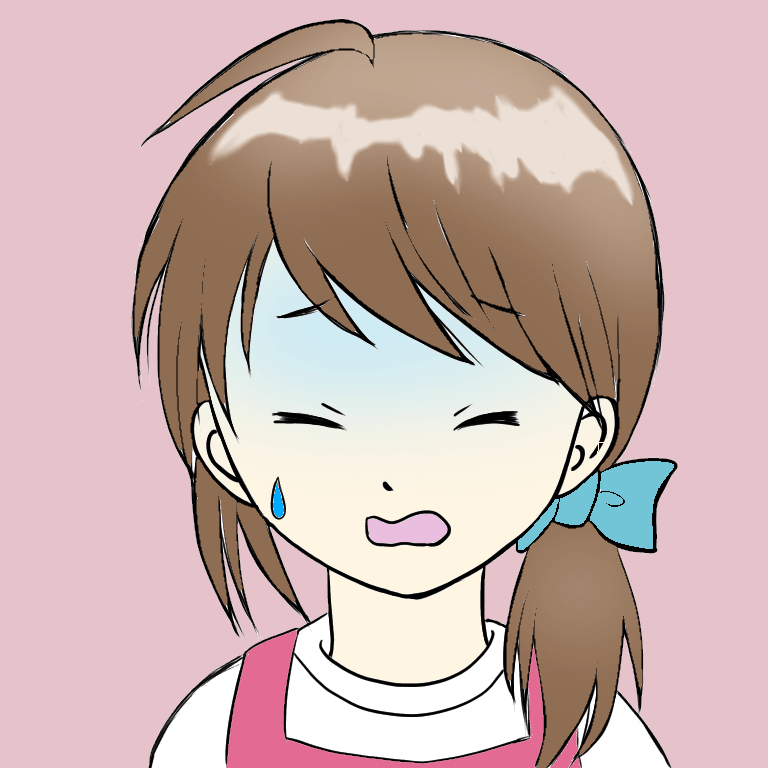
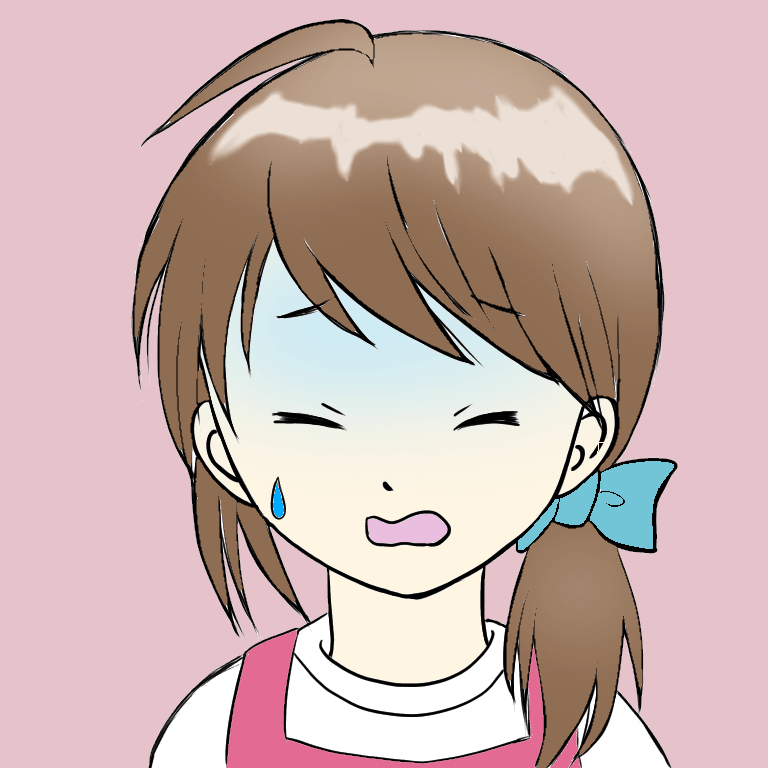
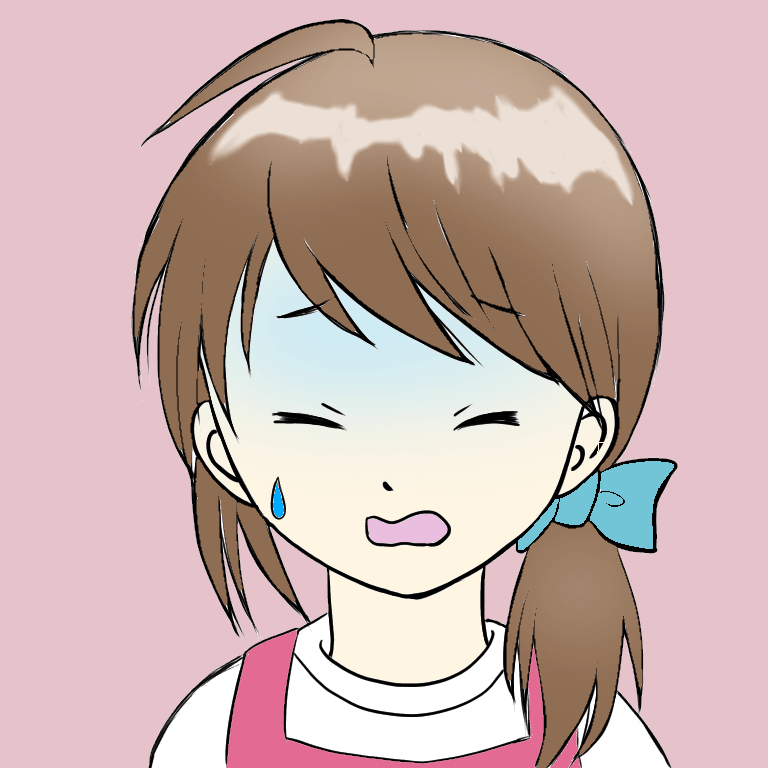
URL変更するということは、新しい記事を投稿するのと一緒。
今までのSEO評価はなくなっちゃうよ。
そんな恐ろしいこと、私できない・・・
このブログを移行した時の実際
実際に移行代行していただいた時のことを書いていきます。
※移行前に散々質問させていただきましたが、その期間は除きます。
移行の流れとしては、このようになっています。
- 上記記事の申し込みフォームから手続きを行う
- はてなのバックアップデータを送信
- テストサイトで移行後のイメージを確認
- ③で問題がなければ、指定リンクからレンタルサーバーを契約(必要なら有料テーマを購入)
- 指定されたフォームから、レンタルサーバー、ドメイン会社のIDとパスワード、有料テーマ購入した場合はテーマファイルも一緒に送信。WordPressの希望ID(変更不可)、希望パスワード、登録するメールアドレスも入力
- ネームサーバーの設定変更
- HTTPS化
ここからは、具体的なやりとりについて時系列で書き出してみます。
※この書き方はsakuさんのブログを参考にさせていただきました、ありがとうございます!
この日は金曜日で、仕事が休みの次の日に移行しようと考えていました。
なので、移行日は次の日の土曜日の日付を入力して送信。
8:12に「バックアップデータを送信してください」というメールが来ていましたが、それを確認したのが職場だったので、帰ってから対応することに。
帰宅後、すぐにはてなブログのバックアップデータを送信しました。
バックアップは、はてなブログ管理画面の設定➡詳細設定の下の方にある「エクスポート:記事のバックアップと製本サービス」から行えます。
明日は休みだし、ゆっくりやればいいか、と思っていました。
バックアップを送信してから20分も経たずに「テストサイトが完成しました。細部の確認をお願いします」というメールが!!
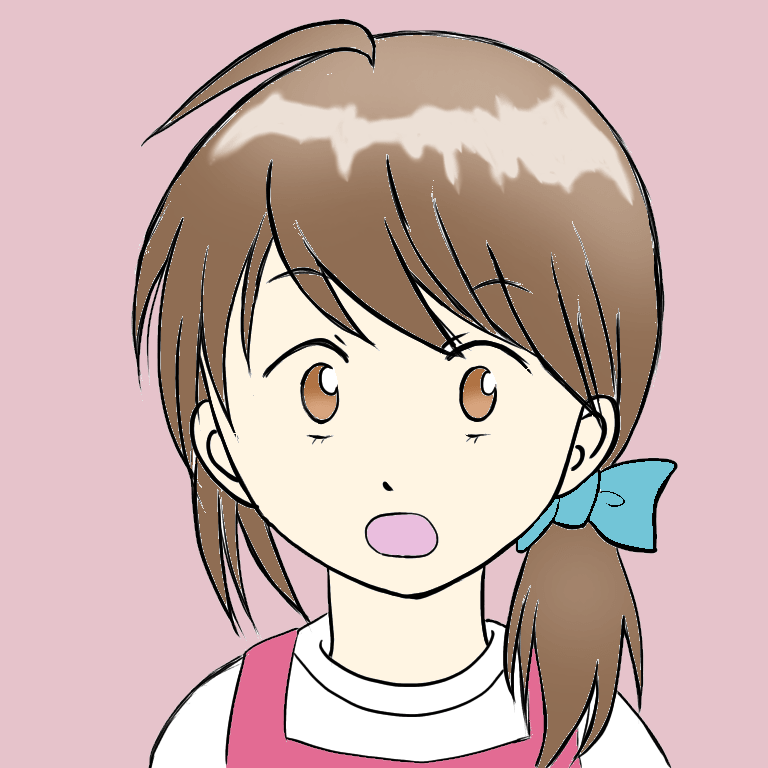
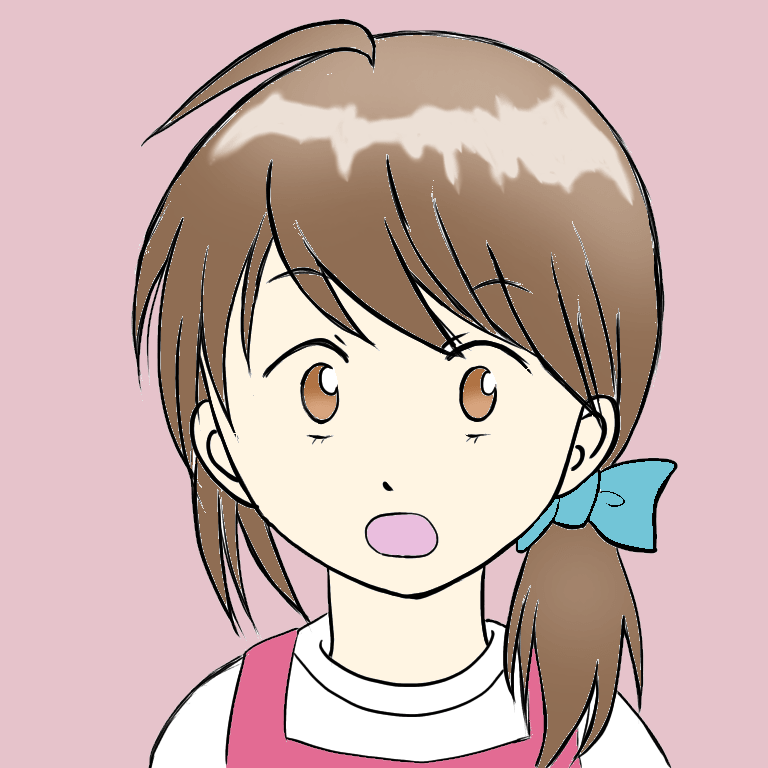
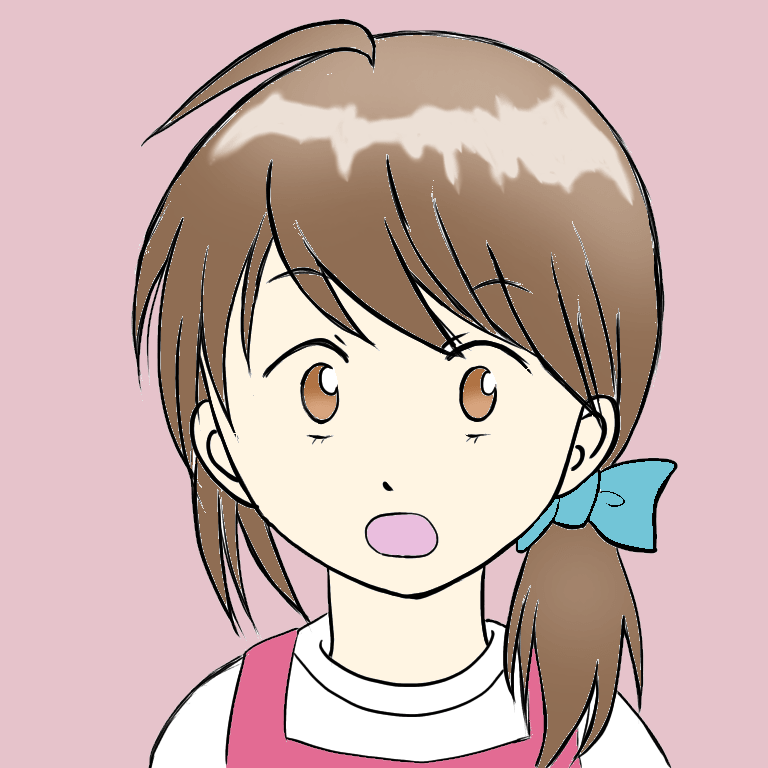
えええ?!早すぎ!!
18時前はいつも子どもたちをお風呂に入れる時間で、いつもは私が入れているんですがこの日はたまたま旦那さんが入れてくれていたので、子どもたちの邪魔が入る前に!と思って急いで確認をしました。
テストサイトは「Diver」というテーマで作成されており、アイキャッチも既に設定されていました。
URLはスラッシュがハイフンに変換されているくらいで、後は問題なし。
「Googleにテストサイトがコピーサイトだと認識されないよう、なるべく早く返信してください」とのことでしたので、急がなくては!!
レンタルサーバーは「ConoHa Wing」「mixhost」の2社から選べます。
私はConoHa Wingを選びました。ちょうどキャンペーン中でしたし、羽田空港サーバー様のリンク経由だと限定特典のクーポンでさらにお安くなりましたので✨
有料テーマは「SWELL」にしました。
こちらは「直接公式サイトからダウンロードしてください」との指示でしたので、リンク経由なしで購入しました。
子どもたちお風呂から出てきちゃったので、邪魔されながらやりました(苦笑)
パスワードは移行代行用に変更しておきました。
WordPress用のIDは変更不可なので、事前に考えておくといいかもしれません。
私はその場で急いで決めちゃいましたけどね💦
夕食を食べている間にメールが来ていたようですが、気付かずにスルーしていました(;^_^A
着々と移行作業が進んでいます。
この連絡で移行が完了しました。
バックアップデータを送信してから3時間で移行が終わってしまいました。
すごい速さで、あっという間にWordPressへ来てしまいましたよ。



何が起こったんだろう!?という速さ✨移行予定日の前日に、全てが終わってしまいました(笑)
移行前・移行後に自分で行うこと
移行代行とは言っても、もちろん自分で行うこともあります。
リストアップしてみると、
移行前に行ったこと
- はてなブログのバックアップデータを作成(バックアップ作成後は更新やリライトをしない)
- 指定リンクからレンタルサーバー契約
- 有料テーマ購入
WordPressへ移行後、行ったこと
- お問い合わせフォーム・プライバシーポリシーの設置(固定ページは移行してもらえません)
- Googleサーチコンソール用のサイトマップ作成
- Googleアナリティクス登録
- 移行後72時間後、はてなの独自ドメイン削除
- 移行後72時間後、はてなでリダイレクト設定
- 移行後約1週間後、はてなブログの記事を全て下書きに戻すか削除する
- ブログのカスタマイズなど
まだWordPressの管理画面に慣れないので、カスタマイズは地道にやっていく予定です。
リダイレクトはいつまですればいい?
リダイレクトについて羽田空港サーバー様に質問したところ、はてなから引き続き同じ独自ドメインで運営している場合はあまり必要ないそうです。
はてなの無料版から移行した場合に必要なのかもしれません。
はてな側のアクセスがほぼなくなった時点でリダイレクト設定は終了しました。
移行した次の日にはほとんどはてなのアクセスはなくなってましたよ。
移行がうまくいったということですね。
条件さえ合えば、最高のブログ移行代行です
無料でここまでやってもらえるとは、本当に神サービスだと思いました。
自分で移行したら絶対に3時間で移行なんて無理!!(笑)
あえでデメリットをあげるとすれば、
- レンタルサーバーやドメイン会社のID・パスワードを連絡しなくてはいけない
- 日本語URLの移行には非対応
- ブログ移行は1人1サイトまで
こんな所でしょうか。
でも、パスワードは移行が終わった後で変更すれば問題ありませんからね。



条件が合えば最高!!
はてなからWordPressへの移行をお考えの方には、お勧めの移行代行業者さんです✨
最後までお読みいただき、ありがとうございましたm(__)m
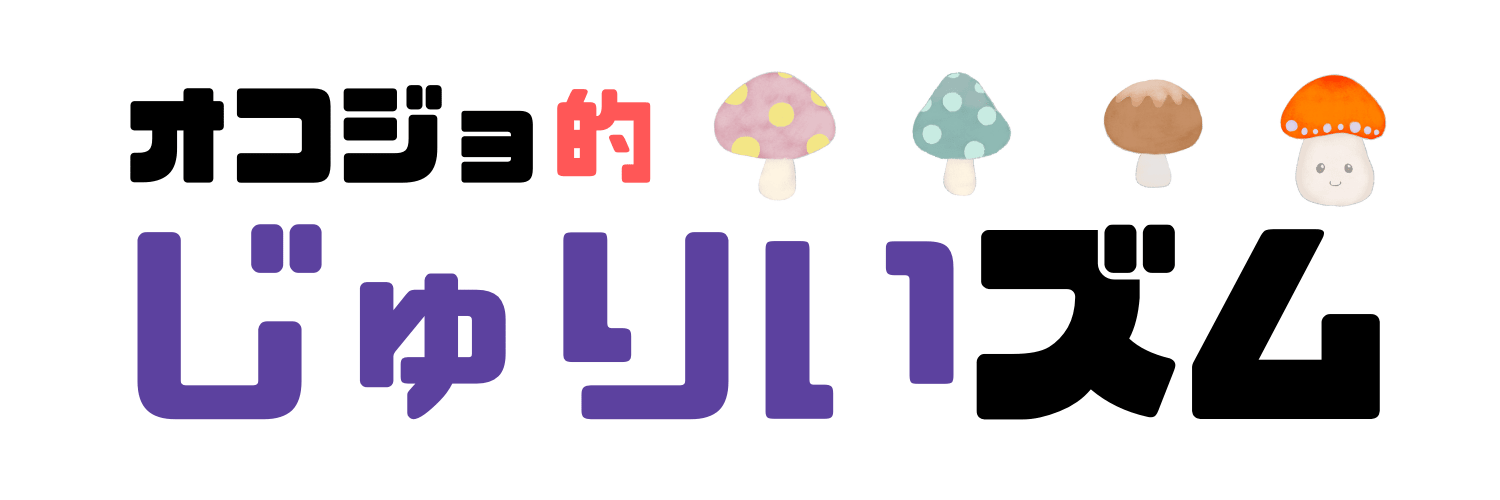






コメント